Как посмотреть прямой эфир в Инстаграм с компьютера
Посмотреть прямой эфир Инстаграм через компьютер можно 3 способами. Каждый вариант требует установки дополнительного софта или расширения.
Инстаграм позволяет не только публиковать фотографии и истории, но и запускать прямой эфир. Пользователи при помощи смартфонов могут смотреть видео в режиме онлайн. Браузерная версия социальной сети не позволяет запускать эфир на ПК.
Чтобы смотреть прямую трансляцию через компьютер, нужно воспользоваться:
- приложением Instagram для ПК;
- эмулятором мобильного устройства;
- расширением для веб-обозревателя.
Установить официальное приложение на компьютер возможно лишь в том случае, если у пользователя лицензионная версия Windows. Или установлены последние обновления.
Как сохранить прямой эфир из Инстаграма?
Чтобы сохранить собственный прямой эфир из инстаграм, достаточно всего лишь нажать на кнопку «Сохранить», она появляется после окончания эфира. После нажатия файл прямого эфира сохранится в память телефона, вы сможете работать с ним как с любым другим.
На мой взгляд это отличная возможность структурировать ваши трансляции и всегда помнить о чем вы уже рассказывали. Кроме того я советую вам закрепить прямой эфир в профиле на сутки, такая возможность тоже включается на экране, это ползунок внизу.
Как скачать прямой эфир из инстаграм?
Как видите, сохранить прямой эфир из инстаграма, если он свой, очень легко. Что же делать, если вы хотите скачать запись эфира с другого аккаунта? Напрямую такой функции конечно не предусмотрено. Однако никто не мешает сделать вам запись всего прямого эфира с экрана телефона. В iphone это делается очень легко, в андройде в зависимости от моделей, эта функция может по умолчанию отсутствовать. Тогда чтобы скачать прямой эфир себе вам придется найти приложении для записи с экрана.
В iOs (на iphone) всё делается очень просто. Потяните шторку вверх и нажмите кнопку записи. Должна появится красная строка сверху. После этого можете просматривать сторис как обычно — видео истории сохранится после повторного нажатия на красную строчку.
Просмотр трансляций
Функцию просмотра прямых эфиров Инстаграм интегрировал только в стандартное приложение (iOS/Android). С недавнего времени, подключиться к прямому эфиру вы можете:
- К актуальному (стандартная для понимания лайв-трансляция);
- К сохраненному (его владелец проводил какое-то время назад и решил сохранить запись на свою страничку). В последнем случае, при открытии подобного эфира в верхней его части будет соответствующая надпись.

С телефона
Наиболее распространённым методом просмотра прямых эфир безусловно является оный с телефона. Получить доступ к просмотру заинтересовавшей вас трансляции довольно просто.
- Авторизуйтесь в приложении, используя для этого ваши данные для входа.

- Отыщите необходимую вам трансляцию (см. «Как найти прямой эфир»).

- Нажмите на аватарку пользователя, ведущего прямой эфир.
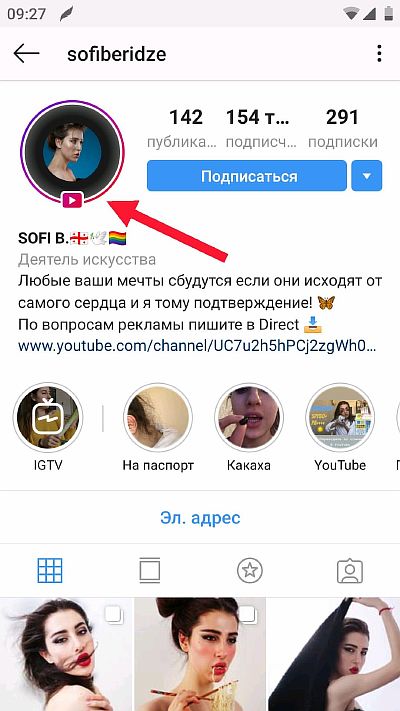
В открывшемся новом окне вы сможете наблюдать трансляцию.
Учтите, что, если смотришь прямой эфир тебя видно, а значит ведущий (и другие смотрящие) получили сообщение о вашем присоединении. По желанию, вы можете отправлять сообщения или эмодзи, которые увидят все зрители трансляции.
С компьютера
К сожалению, в браузерной версии сервиса Инстаграм, возможность смотреть трансляции не предусмотрена. Однако, на помощь в этой ситуации пришли сторонние разработчики. Попытаемся разобраться как на компьютере смотреть вами избранные эфиры.
Через BlueStacks
Эффективным вариантом является установка и вход в сервис через эмулятор BlueStacks. С его помощью, вы можете запускать стандартные приложения из Play Market на своем компьютере (если того позволяют вычислительные возможности).
- Скачиваем программу на официальном сайте — https://www.bluestacks.com/download.html?utm_campaign=bluestacks-4-ru. Устанавливаем на свой компьютер.
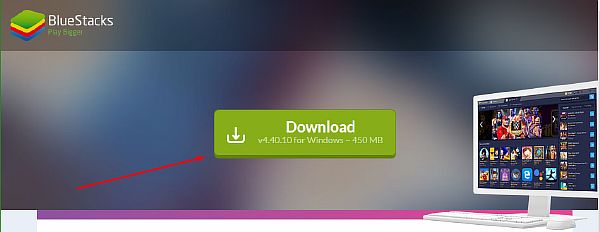
- Запускаем BlueStacks (при первом запуске происходит продолжительная настройка параметров). Авторизуемся в имеющейся у вас аккаунт Google (потребуется для скачивания Instagram).
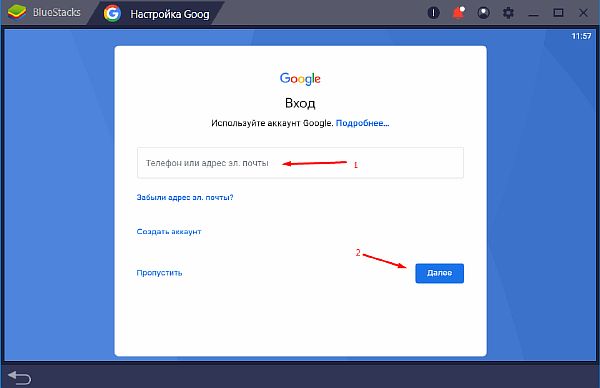
- На открывшейся главной странице нажимаем Google Play Store.

- Через окно поиска находим приложение Instagram. Устанавливаем его в свой аккаунт BlueStacks.

- Открываем приложение. Входим на свою страничку в инсте.
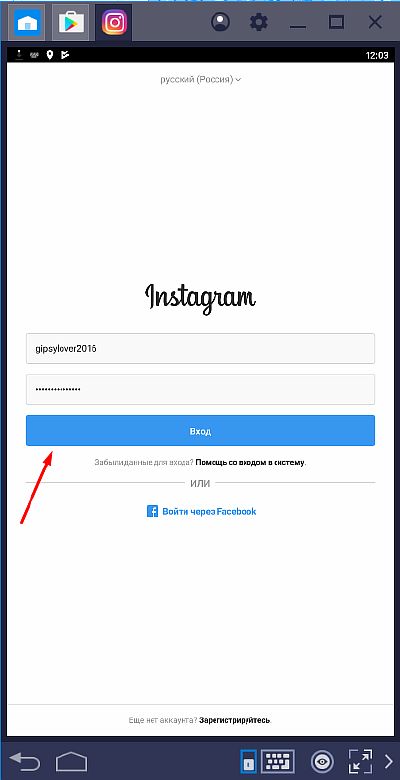
- В верхней части интерфейса находим проводимый кем-то прямой эфир и кликом на аватарку открываем его.
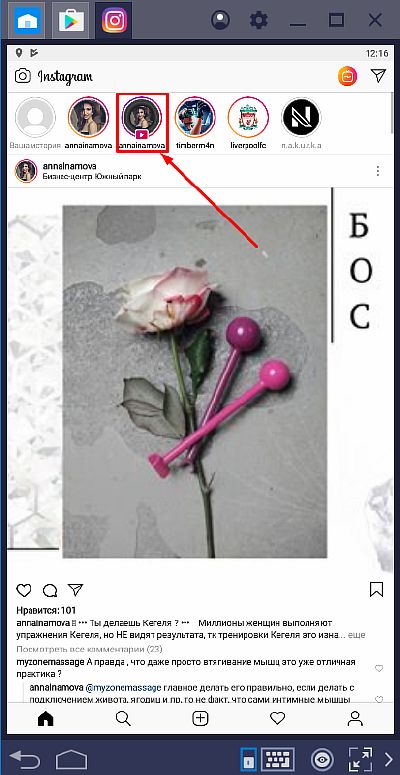
С помощью бота @igspybot
На вопрос «Видно ли кто смотрел?» у нас уже есть сформировавшейся ответ. К сожалению некоторых, оповещение о том, что вы являлись зрителем (даже незначительное время) прямого эфира (ровно, как и сторис) будет отправлено инициатору трансляции. Однако, существует эффективный способ просматривать прямые эфиры без уведомлений посторонних.
Чтобы воспользоваться этим вариантом вам даже не нужно регистрировать аккаунт в Инстаграме, однако, необходимо иметь установленный (на компьютере или смартфоне) мессенджер Телеграм, так как использовать мы будем интегрированного в него бота IgSpyBot.
- Входим в мессенджер, открываем «Контакты» и в строке для ввода вставляем адрес бота – @igspybot. Нажимаем «Добавить в контакты». Подробнее про поиск и добавление человека в Телеграм можете прочесть в отдельной статье.
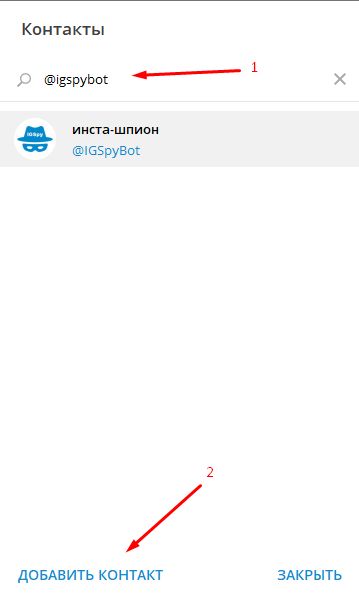
- Запускаем работу бота в появившемся окне диалога.
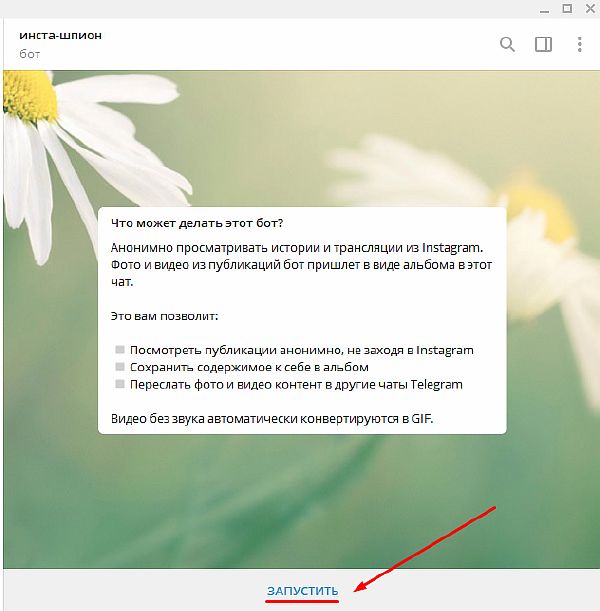
- В строке для сообщений вписываем ник человека, чей лайв (сторис, аватарку и прочие активности) мы хотим тайком просмотреть (не забываем вначале поставить «собачку» — @). Нажимаем «Enter» или кнопку ввода сообщения.
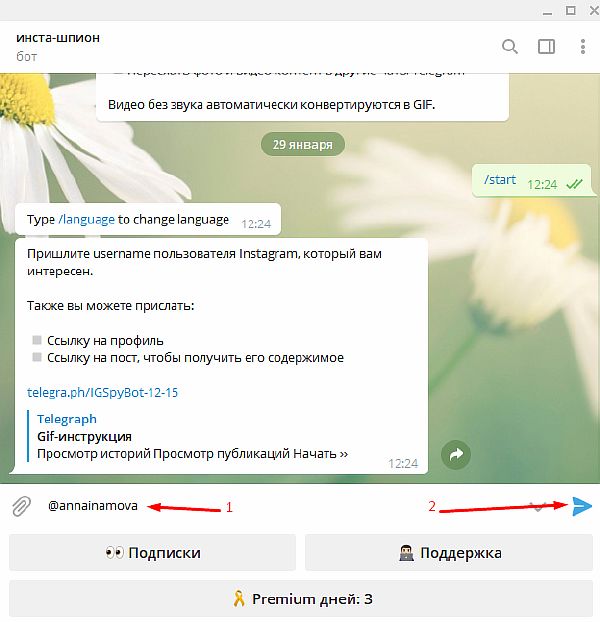
- В отобразившемся меню выбираем «Трансляции», а затем выбираем необходимый эфир из доступных (в нашем случае только один).
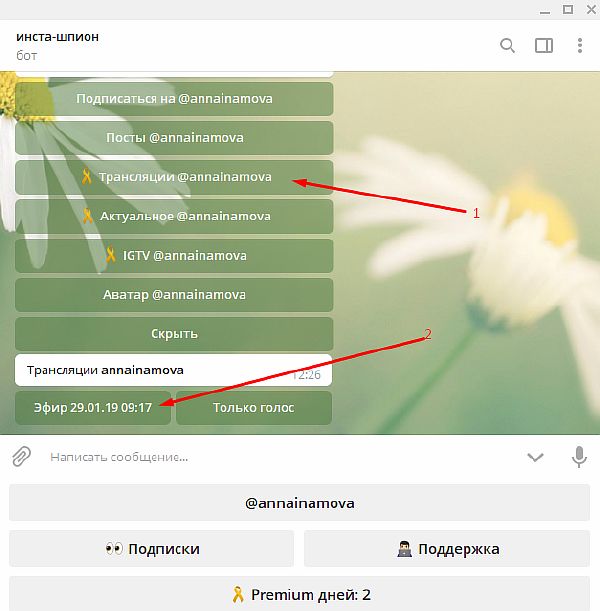
- Ждем несколько минут для загрузки, а затем наблюдаем видеофайл, доступный для скачивания и просмотра.
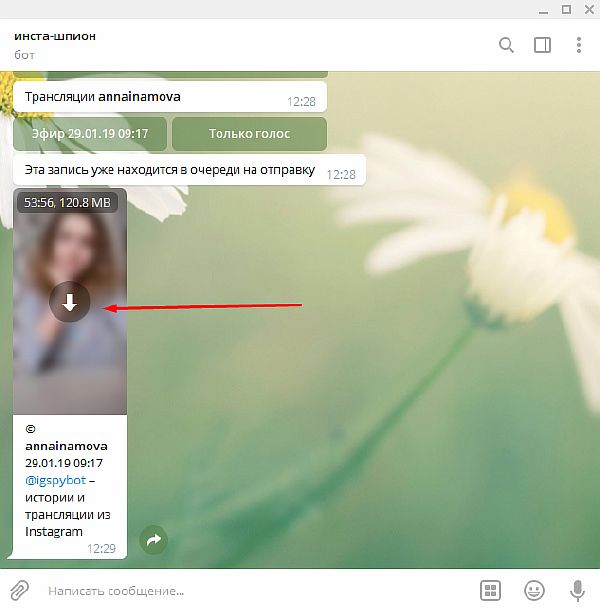
Надеюсь вы разобрались в функционале прямых эфиров Инстаграма. Советуем поэкспериментировать с трансляциями, в том числе устроить свою (даже для ограниченного количества подписчиков). Подобное времяпрепровождения может скрасить досуг и послужить причиной расширения кругозора. Удачи.
Как найти прямой эфир
Есть несколько вариантов, благодаря которым вы сможете отыскать интересующий вас “лайв”. Первый и наиболее эффективный – это окно поиска. Перейдя в соответствующую вкладку найдите прямой эфир (если оный находиться в рекомендациях), или самостоятельно перейдите на профиль человека, который в данный момент его проводит.

Индикатор, отображающий наличие прямого эфира, визуально почти неотличим от подобного при наличии актуальных сторис. Аватарка обрамлена разноцветной рамкой и черным кругом, а в нижней её части появляется иконка “Play” (схожая с эмблемой Youtube).

Важное уточнение. Прямая трансляция будет отображаться в списке рекомендаций при наличии более 500 зрителей одновременно. Возникает резонный вопрос: “Как же тогда посмотреть трансляцию, если требуемых зрителей она не набрала?”. Достаточно подписаться на человека и в начале его лайв-трансляции вы получите оповещение о стартовавшем эфире.

В самом приложении, профиль с активной трансляцией будет отображаться в верхней панели (где расположены актуальные сторис) с прикрепленной к нему плашкой, сообщающей об проводимом эфире.

Совместная прямая трансляция
Совместный прямой эфир или двойная прямая трансляция позволяет вести эфир вдвоем. Зрители видят разделенное на две части окно, в каждой половине видно два человека, которые ведут трансляцию. Также здесь можно ставить лайки (в двух частях разделенного экрана), а еще писать сообщения в два чата в разных окнах.
Итак, как сделать двойную трансляцию в Инстаграм? Для этого в правом верхнем углу рабочего интерфейса программы потребуется отыскать и нажать иконку с изображением камеры. После, нужно свайпнуть вправо, нажать на кнопку «Прямой эфир» и подтвердить действие, нажав на виртуальную клавишу белого цвета: «начать прямой эфир».
Следующим действием можно позвать друга в прямой эфир Инстаграм. Для этого необходимо, чтобы он подключился к прямой трансляции в качестве зрителя, а после он должен нажать на кнопку: «Отправьте запрос на участие в прямом эфире — Стать гостем». После одобрения заявки ведущим эфира у «постучавшегося» в «соведущие» пользователя появляется возможность ведения трансляции, у зрителей разделяется экран на две части, а аватарка ведущих эфир юзеров также окажется сдвоенной.
Используем смартфон для просмотра
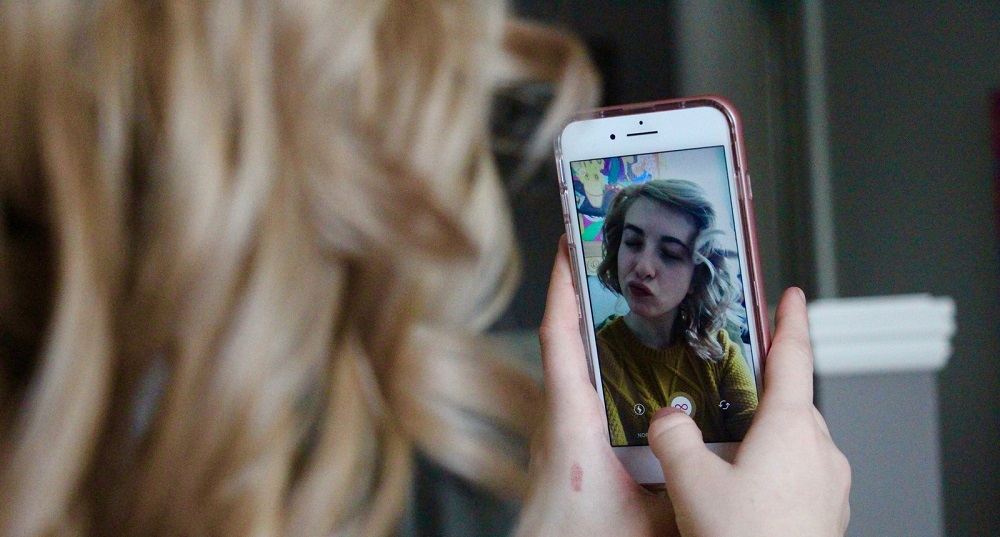
Смотреть прямой эфир в Инстаграм с телефона наиболее популяреный способ. К нему можно подключиться, когда удобно. Не обязательно делать это в самом начале, а если владелец аккаунта сохранил его, то есть возможность увидеть его позже. Если вы только начали использовать Instagram, то посмотреть прямую трансляцию со смартфона с Android несложно:
- Откройте приложение и авторизуйтесь, введя ваши личные данные.
- Найдите ту передачу, которая вас заинтересовала.
Примените следующие способы:
- Самый простой – через окно поиска. В нём найдите нужную трансляцию или профиль пользователя, который сейчас запустил прямой эфир.
- Его аватар будет обрамлён чёрным кругом и снаружи разноцветной окружностью. Внизу будет индикатор воспроизведения.
- Через ленту сторис. В приложении на верхней панели профиль будет снабжён кнопкой с соответствующей надписью.
- Подпишитесь на автора и в начале вещания получите оповещение. Этот метод работает, если в просмотре участвует меньше 500 человек. Тогда Инстаграм не показывает его в списке рекомендаций.
- Нажмите на аватар ведущего.
- Присоединяйтесь к эфиру. Как только вы это сделали, автор и другие зрители получат уведомление, и ваши комментарии, и эмодзи увидят все участники.
Смотреть прямые эфиры на iPhone можно аналогично, как и на смартфонах, использующих Android. С 2017 года разработчики Instagram добавили функцию стрима для Apple.
Прямые трансляции в «Instagram»
Для начала рассмотрим подробно, как работает функция прямой трансляции в «Instagram». Если вы хотите создать собственную трансляцию, тогда вам необходимо:
- Иметь зарегистрированный аккаунт в «Instagram»
- Быстрый стабильный Интернет
- Хороший производительный гаджет
Также вам нужно иметь в виду, что все трансляции длятся не более одного часа. Для запуска эфира нажмите на значок камеры (как, например, при съемках фото), проведите пальцем справа налево (переключение с обычного режима на режим «Прямого эфира») и нажмите на кнопку «Начать»:
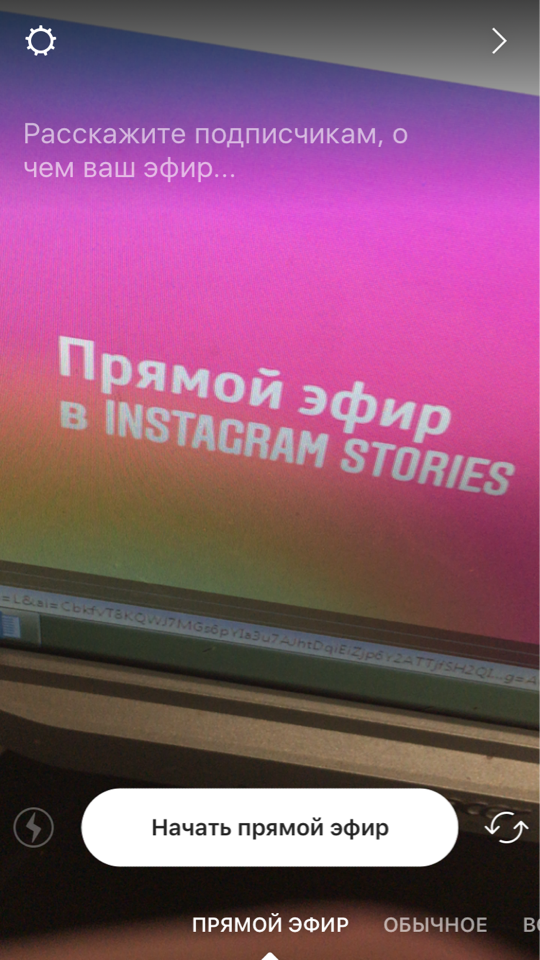
Смотрим прямые трансляции в «Instagram» с компьютера
Как только трансляция будет запущена, ваши подписчики будут уведомлены об этом. Но мы рекомендуем уведомлять их об этом заведомо, так сказать, анонсировать прямой эфир, чтобы в назначенное время собралось как можно больше зрителей.
Более подробную информацию, как запустить прямую трансляцию в «Instagram», узнайте здесь.
Смотреть прямые эфиры в Инстаграме через компьютер
Если на руках находится смартфон, проблем с записью и просмотром трансляции не возникнет. Одновременно с этим возникает желание посмотреть ролик, предварительно записанный в реальном времени с ПК. Если гаджет работает на ОС windows 7, потребуется скачать и установить специальный эмулятор. Также можно осуществлять данный процесс через обычный браузер.
Windows 7
Для достижения подобной цели, чтобы смотреть прямой эфир инстаграм с компьютера, потребуется выполнить такие несложные действия:
- Устанавливается приложения инсты, предназначенное для ПК.
- Открывается ресурс социальной сети.
- Проводится авторизация.
- Выбирается интересующая трансляция.
- Посредством нескольких кликов запускается эфир.

На этом манипуляции, необходимые для просмотра видео заканчиваются. Можно получать удовольствие от изучения или от полезного контента.
Через Яндекс
Через ПК разрешается смотреть запись трансляции и осуществить ее запись, чтобы пересматривать впоследствии. Найти ролик разрешается в разделе с историями.
При необходимости провести скачивание, можно использовать обычный браузер и предварительно скачанное расширение для него. Вот самые главные варианты приложений:
- Chrome IG Story для Google Chrome. Подобное расширение разрешает скачать одну или несколько роликов одновременно. Функция загрузки находится в контекстном меню, куда можно попасть из настроек. Преимуществом приложения считается создание нового перечня трансляций, вышедших на протяжении крайних суток;
- InstaSaver для Яндекс.Браузера. Посредством подобного расширения пользователь сможет активировать и использовать кнопку скачивания;
- IG Helper для Mozilla Firefox. Принцип работы утилиты считается аналогичным описанному выше.
Одновременно с этим существует немало специальных программ и приложений, что предназначены для скачивания информационного контента из фотосети и иных порталов.

Самым востребованным считается расширение Save From. Это универсальное приложение, что можно использовать одновременно для нескольких ресурсов. Можно производить видео с инсты и таких порталов, как ВК, ОК, Твиттер или Ютуб.
В процессе скачивания и установки дополнительных расширений у владельца аккаунта не возникает вопросов, как правильно скачать сторис или трансляцию. В утилитах присутствуют специально для этой цели предназначенные кнопки с изображением стрелок. При их активации автоматически запускается загрузка.
Как провести прямой эфир Инстаграм через компьютер?
Прямой эфир представляет собой возможность ведения видеотрансляции в режиме реального времени. Следует отметить, что к таким трансляциям могут присоединяться не только подписчики, но и другие пользователи, но только в том случаи, если аккаунт не закрыт.
Чтобы провести прямой эфир Инстаграм через компьютер, следует выполнить следующие несложные действия:
- Запустить Инстаграм и зайти на свою страничку.
- В верхней части экрана, где располагается полоса «Историй», найдите и кликните на надпись «Ваша история».
- Внизу экрана появится переключатель режимов. Вам нужно будет кликнуть на тот, который находится с левой стороны «Прямой эфир».
- Приведите себя в порядок, продумайте вашу речь, и как только будете полностью готовы, то кликните на большую кнопку «Начать прямой эфир».
Выполняя эти несложные действия, вы сможете в режиме реально времени пообщаться со своими подписчиками, ответить на интересующие их вопросы и просто с ними поговорить об актуальных проблемах, которые вас волнуют. Чтобы сохранить запись, нужно дополнительно кликнуть на кнопку «Сохранить», после того как вы закончите беседовать. Если же вы захотите провести конкурс в Инстаграм, то вам нужно будет к этому хорошо подготовиться, прежде всего, позаботьтесь о хороших подарках, которые будут мотивировать людей принимать участие.
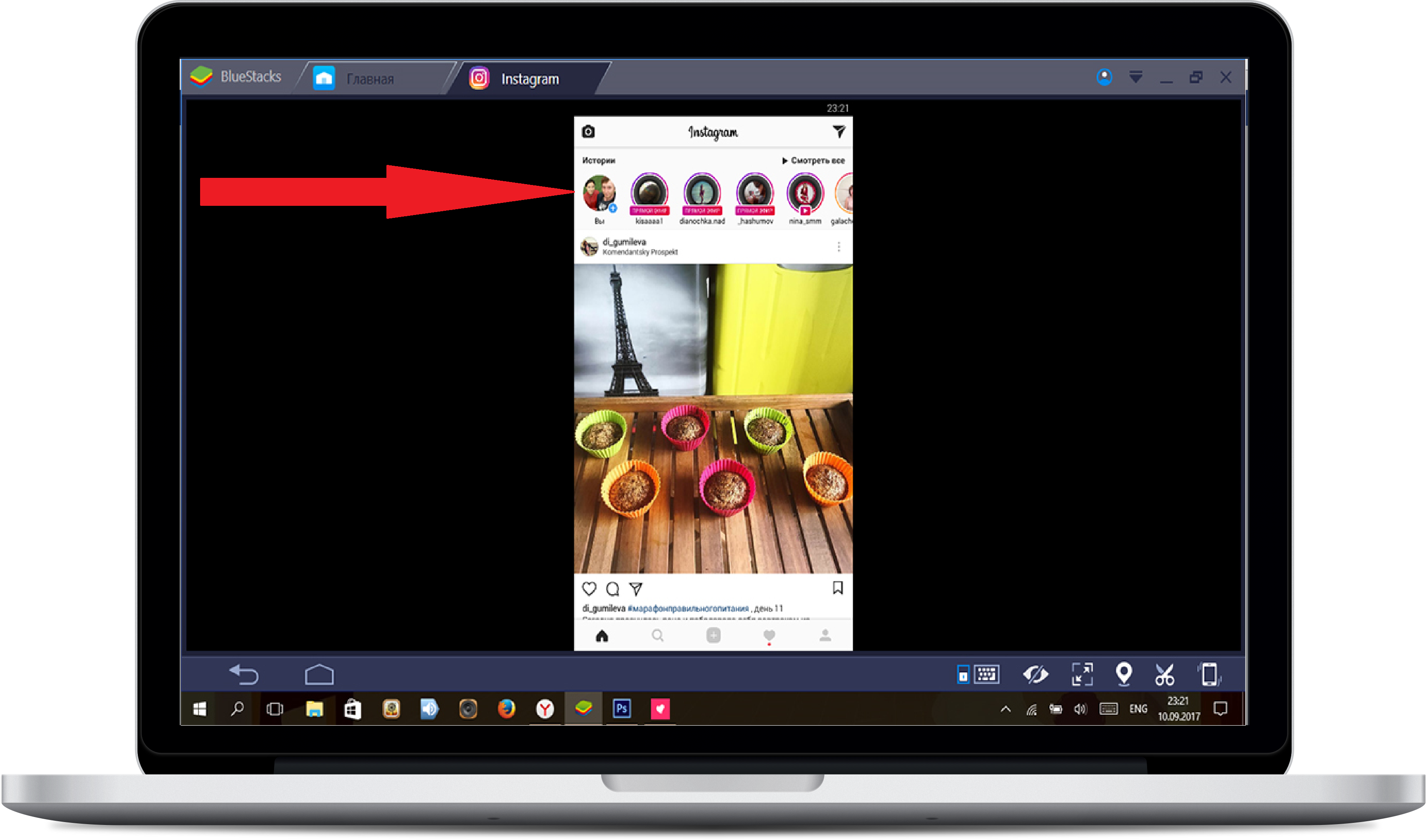
Что нужно знать, перед тем как запускать прямой эфир Инстаграм через ноутбук?
Если вы собираетесь впервые запустить прямой эфир Инстаграм с компа, то нужно учитывать следующие моменты:
- длительность эфира не больше чем один час. Но, этого времени больше чем достаточно, поскольку как показывает практика, большинство пользователей не задерживаются на одном выпуске больше чем на 40 минут;
- как только вы запустите эфир, то всем вашим подписчикам придет об этом соответствующее уведомление. А в списке всех историй, под вашей фотографией будет специальная надпись «Прямой эфир»;
- когда вы начнёте трансляцию, ваши пользователи могут отправлять вам свои сообщения, которые будут находиться у вас на компьютере в нижней части экрана;
- если вам будут мешать комментарии, которые будут приходить от ваших пользователей, то вы можете скрыть чат. Для этого следует просто кликнуть один раз по экрану. Чтобы вернуть чат обратно, нужно повторно кликнуть на экран. Но, учитывайте, что в таком случае чат пропадёт только на вашем экране, все остальные будут его видеть и писать туда сообщения;
- если ваши зрители будут ставить очень много лайков в ходе трансляции, то у вас появиться отличный шанс попасть в число наиболее рекомендуемых в Instagram;
- вы можете закрепить своё главное сообщение в чате. Для этого понадобиться нажать на цитату и из списка функций выбрать «Прикрепить». Эта функция наиболее полезна в том случае, если вам часто задают один и тот же вопрос. Либо вы можете главной цитатой обозначить главную тему эфира.
Смотрите видео о том, как работать в Instagram на ПК с помощью эмулятора.
Трансляции в режиме реального времени идеально подходят тем, у кого есть своя особая аудитория, с которой лучше всего общаться именно таким образом. Не забывайте, что Инстаграм для Виндовс 7 на компьютер, открывает перед своим владельцем такие же возможности, как и на мобильном устройстве.
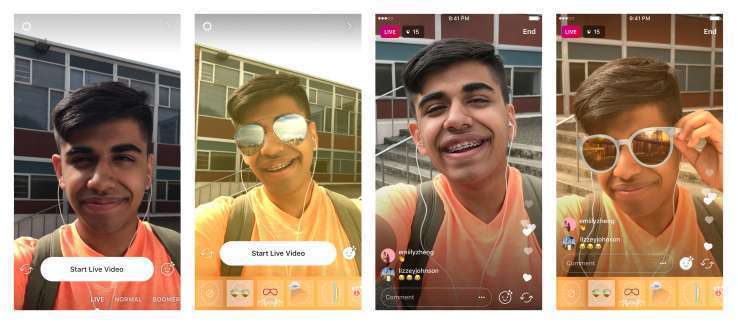
Чем объясняется популярность таких трансляций?
Многие опытные пользователи утверждают, что проводить прямой эфир Инстаграм на компе стало популярным недавно. Раньше люди, не так часто пользовались этой возможностью. Но, благодаря именно этой функции у публичных людей есть возможность хоть изредка пообщаться со своими наиболее преданными поклонниками. Но, недостаточно знать, как проводить трансляцию, нужно знать определённые секреты успеха:
- уровень и качество контента вашего профиля;
- насколько ваша страничка популярна;
- количество подписчиков, которые принимают участие в беседе;
- активность подписчиков. Другими словами — то, как они будут с вами общаться;
- длительность проведения трансляции.
Важно постоянно работать над своей репутацией, совершенствовать свою страничку, только в таком случае можно набрать широкую аудиторию подписчиков. Прежде чем запускать трансляцию, обязательно придумайте главную цель, составьте примерный план своей речи, при необходимости можно продемонстрировать товар (если вы ведете бизнес-страничку). Только после предварительной подготовки у вас получиться снять качественный и интересный видеоматериал. А благодаря Инстаграм Директ для ПК, можно обмениваться фотографиями только с самими близкими друзьями и родственниками.
А как часто смотрите прямые эфиры в Instagram вы? С помощью какого устройства вы чаще всего заходите в Инсту? Оставьте свое сообщение в комментариях, а также смотрите видео о 10 советах, как вести прямой эфир в Instagram.












